Proxy server je nevyhnutne systém, ktorý sa nachádza medzi počítačom a počítačom, ku ktorému sa chcete pripojiť. Použitím proxy servera beží webový prenos cez proxy server na jeho ceste k cieľovej adrese na inom serveri. Žiadosť sa potom vráti cez cieľový server cez ten istý server proxy, ktorý vám zobrazuje webovú stránku.
Tu je niekoľko vecí, ktoré pre vás môže server proxy urobiť.
- Prvou výhodou, ktorú priťahuje každého, je to, že skryje vašu skutočnú adresu IP z akýchkoľvek webových stránok alebo serverov, ktoré navštívite. Týmto spôsobom tento server nedokáže zistiť vašu skutočnú polohu. Ak sa vám tento naozaj páči, myslím si, že máte chuť na nejaké záludné veci. Len sa snažte nedostať do väzenia.
- Ďalej ho môžete použiť na pridanie alebo porušenie pravidiel siete! Môžete navštíviť niektoré webové stránky, ktoré mohli byť zablokované správcom siete, alebo pridať webové stránky do „čiernej listiny“, ktorú nechcete, aby používatelia siete navštevovali.
- Nakoniec servery proxy tiež „ukladajú do vyrovnávacej pamäte“ alebo v podstate ukladajú určité množstvo údajov z navštívených webových stránok. Čo to robí?? No, ak navštívite webovú stránku a údaje z nej sa uložia a navštívite ju nabudúce, váš systém môže webovú stránku zobraziť priamo z uložených údajov! Pripojenie k serveru nebude ani potrebné.
To je teda v zásade to, čo robí proxy server. Výsledkom toho je zvýšenie bezpečnosti a rýchlosti vášho systému a siete a zníženie doby odozvy.
Squid Proxy Server
Teraz, keď sme pochopili dohodu s proxy, hovorme o Squidovi. Squid Proxy Server je plnohodnotný proxy server, ktorý je v komunite Linuxu skutočne populárny. Je to preto, lebo obsahuje všetko, čo by sa od programu tohto druhu dalo chcieť.
Squid podporuje všetky hlavné protokoly. Prvý z nich, HTTP (Hyper-Text Transfer Protocol), ktorý vám prináša navštívené webové stránky. Ďalej FTP (File Transfer Protocol), ktorý je zodpovedný za všetky druhy sťahovania a nahrávania. Okrem toho ukladá dáta protokolu SSL (Secure Sockets Layer). Je to protokol, ktorý zaisťuje bezpečné pripojenie. Nakoniec tiež ukladá údaje DNS (Domain Name System), ktoré načítajú adresu IP navštívených webových stránok. Vďaka tomu je doba odozvy ešte rýchlejšia.
Pre začiatočníkov to môže byť trochu ohromujúce, ale ak si všimnete v popisoch, v podstate to pokrýva všetko, čo robíte na internete.
Teraz začnime s inštaláciou.
Nainštalujte a nakonfigurujte Squid Proxy v systémoch Ubuntu, Debian a Mint
Krok 1 - Inštalácia a spustenie služieb.
Najskôr aktualizujte svoj systém. Nie je to úplne nevyhnutné, ale je to osvedčená prax.
sudo apt-get aktualizácia
Teraz nainštalujte Squid.
sudo apt-get nainštalovať chobotnicu
Teraz je potrebné službu spustiť a povoliť. Zadajte teda tieto kódy:
sudo systemctl spustiť chobotnicu
sudo systemctl povoliť chobotnice
Teraz k testovaniu (opäť dobrá prax):
sudo systemctl status chobotnice
Výstup by mal vyzerať asi takto.
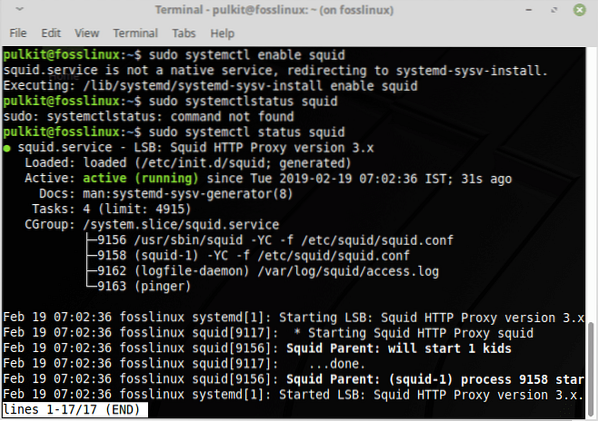
Bodaj by to bolo také ľahké. Ale nie je to tak. V predvolenom nastavení nie sú nastavenia Squidu správne nakonfigurované, takže ich budeme musieť nakonfigurovať, aby sme ich mohli používať. Poďme sa teda pozrieť, čo treba urobiť.
Krok 2 - Zmena predvoleného portu
Teraz otvorte konfiguračný súbor Squid pomocou ľubovoľného textového editora, ktorý vám vyhovuje. Pre Ubuntu je predvolená hodnota Gedit, pre Mint Xed. Odporúčam používať Gedit. Ak ho nemáte, môžete ho nainštalovať pomocou nasledujúceho príkazu:
sudo apt-get nainštalovať gedit
Teraz otvorte súbor:
sudo gedit / etc / squid / squid.konf
Ukážkový výstup
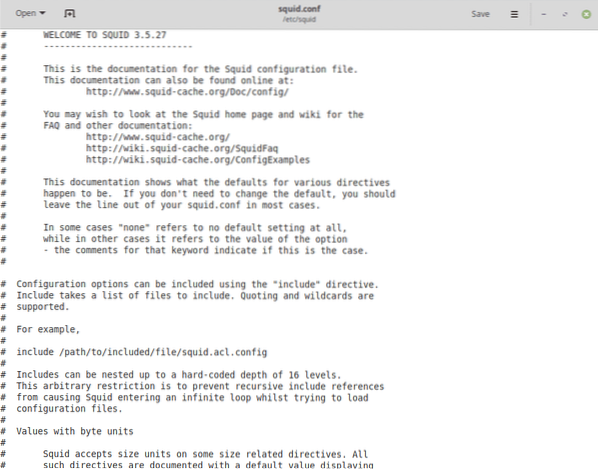
Teraz vyhľadajte, alebo ešte lepšie, pomocou funkcie hľadania vyhľadajte riadok, ktorý má reťazec „http_port 3128“. Funkciu hľadania môžete použiť stlačením kombinácie klávesov CTRL + F v aplikácii Gedit (a vo väčšine ostatných grafických textových editorov). Predvolený port Squid je 3128 a odporúča sa ho zmeniť, inak by mohol byť váš systém trochu zraniteľný voči útokom.
Preto vymeňte 3128 za požadovaný port. Číslo portu vyhľadajte na internete, inak by ste mohli prekrývať port iného dôležitého protokolu. Ako príklad používame 8888.
Ukážkový výstup
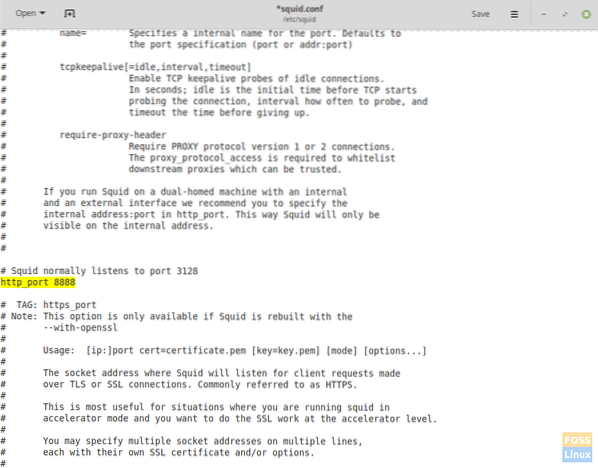
Krok 3 - Ovládanie zoznamov riadenia prístupu
Toľko ľahká časť. Teraz musíme do konfiguračných súborov pridať pravidlá, ktoré určia, ktorí používatelia majú povolený prístup do systému a ktorí nie.
Najskôr zadáme rozsah siete. Vyhľadajte riadok pomocou kľúčových slov 'acl localnet'. Toto musí prísť na rad:
Ukážkový výstup

Ak chcete zistiť, aký je váš rozsah siete, spustite ďalší terminál a napíšte:
sudo ifconfig
Takže z vašej IP adresy nahraďte poslednú časť číslom „0“ a to je váš rozsah siete. Napríklad moja IP adresa je 192.168.43.161. Takže môj rozsah siete je 192.168.43.0. Do riadku musím pridať 192.168.43.0/24. Týka sa to všetkých zariadení v tejto podsieti.
Teraz pod všetky riadky začínajúce znakom „acl“ pridajte riadok, ktorý rozširuje rozsah vašej siete.
acl mint src 192.168.43.0/24
Použil som používateľské meno „mäta“. Môžete na to použiť čokoľvek. Teraz poskytujeme prístup k používateľskému menu „mäta“.
http_access povoliť mätu
Toto by malo urobiť. Teraz uložte súbor.
Ukážkový výstup
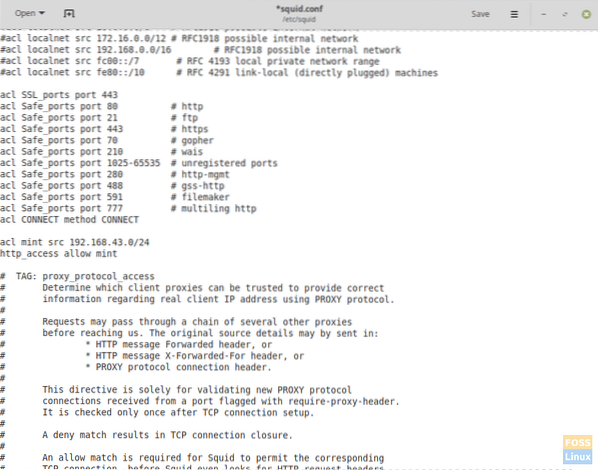
Teraz reštartujeme službu Squid.
sudo systemctl restart squid
To by malo umožniť používateľom podsiete používať proxy.
A viola! Proxy ste úspešne nainštalovali. Jedná sa v podstate o inštaláciu servera proxy a čiernych zoznamov webových stránok, ktoré umožňujú a zakazujú určitým používateľom, a ďalších pokročilých funkcií. Ako prebiehala vaša inštalácia? Dajte nám vedieť svoju spätnú väzbu v komentároch nižšie.
 Phenquestions
Phenquestions



